تغییر رمز ورود به گوشی آیفون
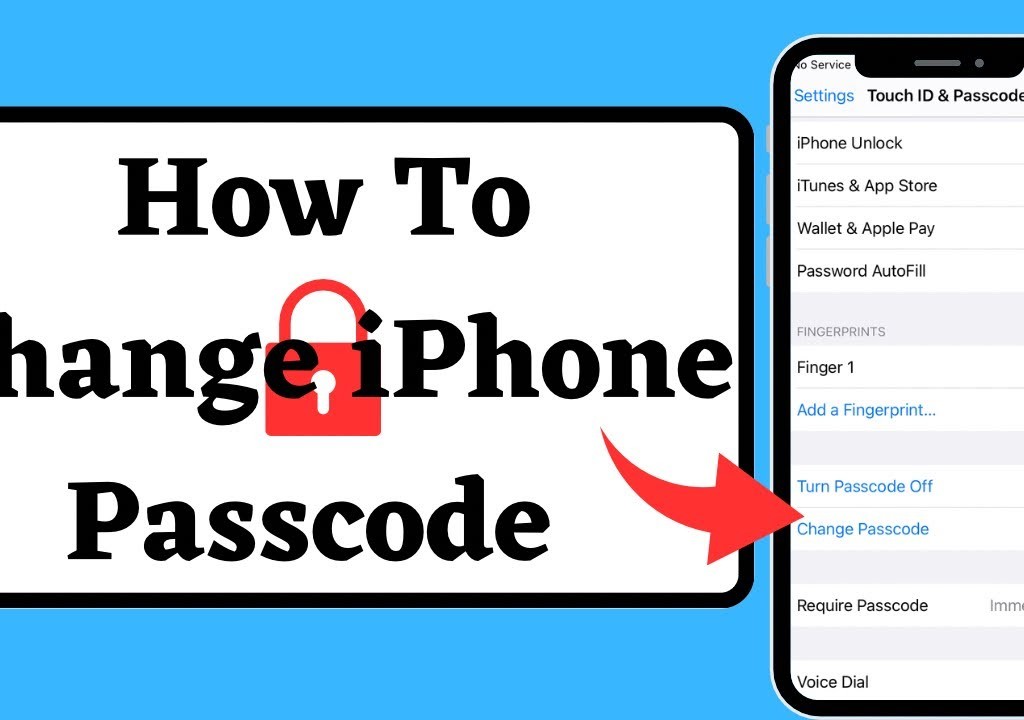
نحوه عوض کردن رمز گوشی ایفون
برای عوض کردن رمز گوشی ایفون خود کافی است که سری به تنظیمات بزنید. سپس از طریق گزینه Passcode رمز خود را تغییر دهید. ما در ادامه روش عوض کردن رمز گوشی آیفون را مرحله به مرحله پیش میرویم. در آخر هم نگاهی به قابلیت جالب IOS17 خواهیم داشت که امکان بازنشانی رمزعبور قدیمی را به کاربران خود می دهد. به دلیل مسائل امنیتی بهتر است که هرچند وقت یکبار رمز عبور گوشی خود را عوض کنید. برای این کار، می بایست پسورد فعلی خود را به یاد داشته باشید تا اجازه تعریف یک رمز عبور جدید به شما داده شود. پس اگر رمزعبورتان را فراموش کردید، با این روش نقادر خواهید بود کاری از پیش ببرید. با این وجود نگران نباشید. پس تنها اگر رمز فعلی خود را به یاد دارید، برای عوض کردن رمز گوشی ایفون مراحل زیر را پشت سر بگذارید:
مرحله اول تغییر پسورد آیفون؛ واردشدن به تنظیمات
تنظیمات یا setting را در گوشی خود باز کنید.
مرحله دوم تغییر رمز آیفون؛ انتخاب تنظیمات Passcode
روی گزینه Touch ID & Passcode ضربه بزنید. این گزینه در برخی مدلهای آیفون Face ID & Passcode است.
مرحله سوم عوض کردن رمز گوشی آیفون؛ واردکردن رمزفعلی
در این مرحله برای حفظ امنیت گوشی از شما درخواست میشود که رمزعبور فعلی خود را وارد کنید. با این کار اپل مطمئن میشود که شخص دیگری غیر از مالک اصلی قصد تغییر رمزعبور گوشی را ندارد.
مرحله چهارم change passcode در آیفون
بعد از واردکردن رمز برای ادامه مراحل می بایست روی گزینه change passcode ضربه بزنید. (سایر گزینههایی را که در این بخش میبینید، در آخر مقاله توضیح دادهایم.)
مرحله پنجم تعریف رمز عبور جدید
در این پنجره دوباره می بایست رمزعبور فعلی خود را وارد کنید تا بتوانید مراحل را ادامه دهید. پس از آن با مشاهده پیغام enter your new passcode قادر خواهید بود رمزعبور جدید خود را تعریف کنید.
مرحله ششم تغییر نوع رمز عبور
اگر میخواهید که علاوه بر عوض کردن رمز گوشی آیفون نوع آن را هم تغییر دهید، قادر خواهید بود در پایین همین صفحه گزینه Passcode Options را لمس کنید. در غیر این صورت به مرحله هفتم بروید.
با انتخاب Passcode Options سه گزینه به شما نمایش داده میشود:
- Custom Alphanumeric Code: اگر میخواهید رمزعبور شما ترکیبی از حروف و اعداد باشد، این گزینه را انتخاب کنید.
- Custom Numeric Code: اگر قصد دارید یک رمزعددی بدون هیچ حرفی داشته باشید، روی این گزینه ضربه بزنید.
- 4-Digit Numeric Code: با انتخاب این گزینه هم قادر خواهید بود یک پسورد 4 رقمی برای آیفون خود تعریف کنید.
مرحله هفتم عوض کردن رمز عبور گوشی ایفون؛ تایید رمز جدید
در مرحله بعد که پیغام Verify Your New Passcode نمایش داده میشود، شما می بایست دوباره رمزعبور جدید خود را وارد کنید. تمام شد. به همین راحتی موفق به تغییر پسورد گوشی آیفون خود شدید. حالا قادر خواهید بود به سراغ ترفندها و تنظیمات کاربردی آیفون بروید تا از گوشی خود لذت بیشتری ببرید.
امکان تغییر رمز عبور جدید آیفون در صورت فراموشی با IOS 17
در حال حاضر جدیدترین نسخه سیستمعامل گوشی آیفونIOS17 است. این سیستمعامل همین چند روز پیش در تاریخ ۱۸ سپتامبر یا ۲۷ شهریور ماه 1402 معرفی شد. اگر آیفون Xs یا مدلهای جدیدتر را داشته باشید، قادر خواهید بود از این نسخه داغ ios بهره گیری کنید. (اگر با مشکل روشن نشدن گوشی آیفون بعد از آپدیت مواجه شدید، به مقاله لینکشده مراجعه کنید.) یکی از قابلیتهای جالبی که به این نسخه اضافه شده، امکان تغییر رمز عبور جدید در صورت فراموشی است. حتما برای شما هم پیش آمده است که بعد از عوض کردن رمز گوشی ایفون خود، آن را فراموش کرده باشید. اپل با توجه به این که کاربران زیادی مثل شما بعد از تعریف یک رمزعبور جدید آن را از یاد میبرند، این قابلیت را به ios17 اضافه کرده است. با این قابلیت شما تا 3 روز (72 ساعت) بعد از تعریف رمزعبور جدید برای بازنشانی آن فرصت دارید. به این معنی که اگر رمز عبور خود را تغییر دادید؛ اما آن را فراموش کردید، قادر خواهید بود تا سه روز دوباره همان رمزعبور قبلی را فعال کنید. برای این کار:
- بعد از این که شما رمزعبور جدید خود را اشتباه وارد کردید، می بایست روی گزینه ?Forgot Passcode ضربه بزنید.
- سپس Try Passcode Reset راانتخاب کنید تا رمزعبور قدیمی شما بازنشانی شود.
اگر هم مطمئن هستید که کسی رمزعبور قبلی شما را یاد گرفته است، قادر خواهید بود در تنظیمات برای همیشه این پسورد را منقضی کنید. کافی است گزینه Face ID / Touch ID & Passcode را باز کنید. سپس Expire Previous Passcode Now و پس از آن Expire Now را انتخاب کنید. با این کار دیگر آن شخص نمیتواند رمزعبور قدیمی شما را بازنشانی و دوباره از آن سوبهره گیری کند.
دیگر تنظیمات رمز عبور در آیفون
در این مطلب مراحل عوض کردن رمز گوشی ایفون را مرور کردید همچنین، با قابلیت بازنشانی رمزعبورجدید در IOS 17 آشنا شدید. جالب است بدانید که شما قادر خواهید بود در گزینه Face ID / Touch ID & Passcode تنظیمات دیگری را هم برای پسورد آیفون خود تعریف کنید. مثلا، برای برداشتن رمز عبور آیفون قادر خواهید بود از گزینه Turn Passcode Off بهره گیری کنید. با گزینه Allow Access When Locked قادر خواهید بود تعیین کنید که دسترسی به کدام بخشهای گوشی بدون بازکردن قفل آن امکانپذیر باشد. با Require Passcode هم قادر خواهید بود مشخص کنید که در چه مواقعی پسورد از شما درخواست شود. Erase Data هم گزینه حساس دیگری است که می بایست با آن آشنا باشید. با این گزینه شما تعیین می کنید که پس از چند مرتبه ورود اشتباه رمزعبور اطلاعات ذخیره شده روی گوشی به صورت خودکار حذف شوند. با اطلاع از این گزینهها قادر خواهید بود امنیت ایفون خود را بیشتر تضمین کنید. شما چه راهکاری برای حفظ امنیت گوشی خود میشناسید؟ نظرات یا سوالات خود در مورد تنظیمات امنیتی آیفون با ما در میان بگذارید.












